
Trong phần tiếp theo, chúng ta sẽ xem xét cách chúng ta có thể tìm kiếm các gói có sẵn từ dòng lệnh. Có một số cách để tìm kiếm các gói có sẵn trong Debian, Ubuntu hoặc Linux Mint từ thiết bị đầu cuối. Các gói này có thể được tìm kiếm nhờ apt, apt-cache y năng khiếu. Những công cụ này sẽ giúp chúng ta khi tìm kiếm tên gói và mô tả về những thứ này. Chúng cũng có thể rất hữu ích nếu những gì chúng ta đang tìm kiếm là một gói cụ thể nhưng chúng ta không biết tên chính xác của gói hoặc nếu chúng ta cần một công cụ cho một mục đích hoặc nhiệm vụ cụ thể. Bằng cách này chúng tôi sẽ có thể biết các tùy chọn có sẵn.
Sự khác biệt chính giữa việc sử dụng apt, apt-cache và aptitude để tìm kiếm các gói có sẵn là đầu ra của chúng và thứ tự phân loại các gói này. Ngoài ra, aptitude có thể không được cài đặt theo mặc định trên bản phân phối Gnu / Linux dựa trên Debian của bạn. Nếu đây là trường hợp của bạn, bạn sẽ phải cài đặt nó.
Trong số tất cả các ví dụ mà chúng ta sẽ thấy, apt-cache có đầu ra dễ đọc nhất vì thông thường tôi không cần thêm thông tin. Để xem các phiên bản đã cài đặt / có sẵn, bạn có thể sử dụng tên gói chính sách apt-cache.
Một điều khác cần ghi nhớ là apt và apt-cache tìm kiếm bộ nhớ cache của các gói phần mềm apt, vì vậy họ trả lại cả hai gói có sẵn trong kho lưu trữ chẳng hạn như các gói DEB được cài đặt thủ công (không có sẵn trong kho). Trong trường hợp aptitude, nó sẽ chỉ trả về các gói có sẵn trong kho.
Tìm kiếm các gói có sẵn từ dòng lệnh
Tìm kiếm các gói có sẵn bằng apt-cache
Như tôi đã viết, chúng ta có thể sử dụng apt-cache để tìm kiếm các gói có sẵn trong kho Debian, Ubuntu hoặc Linux Mint, ngoài các gói DEB đã cài đặt không có trong kho. Định dạng sử dụng sẽ như sau:
apt-cache search BÚSQUEDA
Một ví dụ thực tế về tìm kiếm gói "nodejs" nó sẽ giống như sau:
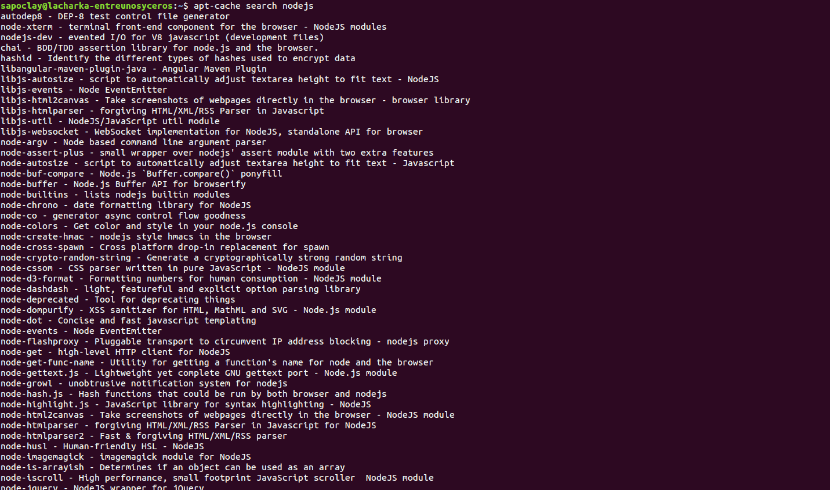
apt-cache search nodejs
Như bạn có thể thấy trong lần chụp trước, tôi không thể chụp tất cả đầu ra, vì nó có thể rất lâu.
Tìm kiếm các gói có sẵn bằng cách sử dụng aptitude
Trong trường hợp năng khiếu, đây là một Giao diện người dùng dựa trên Ncurses cho apt. Công cụ này thường không được cài đặt theo mặc định, nhưng chúng tôi sẽ có thể cài đặt nó trên Debian, Ubuntu, Linux Mint và các bản phân phối Gnu / Linux dựa trên Debian khác bằng cách sử dụng lệnh này trong một thiết bị đầu cuối (Ctrl + Alt + T):
sudo apt install aptitude
Sau khi cài đặt, chúng ta sẽ có thể sử dụng aptitude để tìm kiếm các gói từ dòng lệnh. Định dạng sử dụng sẽ như sau:
aptitude search BÚSQUEDA
Một ví dụ thực tế để tìm gói "nodejs" sẽ như sau:

aptitude search nodejs
Chúng tôi cũng sẽ có thể sử dụng giao diện người dùng aptitude Ncurses. Chúng tôi sẽ không có nhiều thứ để viết năng khiếu để bắt đầu nó:
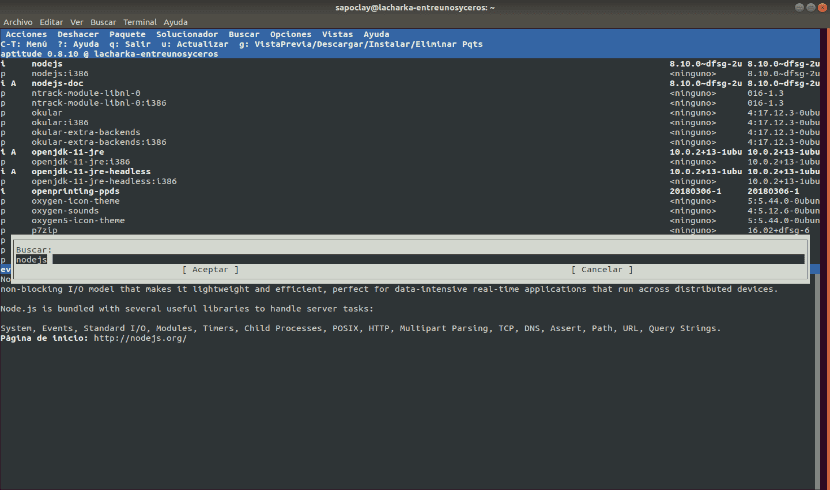
Ở đây chúng ta có thể tìm kiếm các gói bằng cách nhấn / và sau đó nhập từ khóa để tìm kiếm.
Tìm kiếm các gói có sẵn bằng apt
Sử dụng apt, chúng ta có thể tìm kiếm các gói có sẵn từ dòng lệnh như sau:
apt search BÚSQUEDA
Chỉ cần phải thay thế từ TÌM KIẾM bằng từ khóa mà chúng tôi quan tâm đến việc tìm kiếm. Chúng tôi có thể thêm một số từ khóa trong dấu ngoặc kép.
Đây sẽ là một ví dụ về tìm kiếm 'nodejs' cùng với đầu ra của nó:
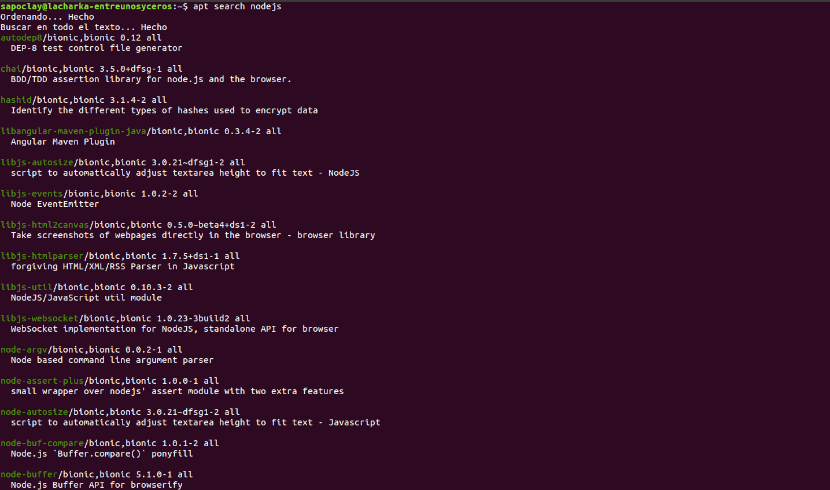
apt search nodejs
Một lần nữa, kết quả rất nhiều nên tôi không thể chụp tất cả chúng trong hình ảnh trước đó.
Làm cho kết quả dễ đọc hơn
Trong ba trường hợp chúng ta vừa xem xét, kết quả tìm kiếm có thể rất dài. Khi nó được như vậy, chúng tôi sẽ có thể chạy chúng bằng cách sử dụng chi tiết bên cạnh các lệnh. Điều này sẽ giúp bạn đọc dễ dàng hơn, như hình dưới đây:
apt-cache search BÚSQUEDA | more
Chúng tôi cũng có thể loại trừ các kết quả không bao gồm một từ khóa cụ thể (trong ví dụ này là SEARCH2) bằng cách sử dụng grep:

apt-cache search BÚSQUEDA | grep BÚSQUEDA2
Grep có phân biệt chữ hoa chữ thường theo mặc định. Nếu chúng ta thêm tùy chọn -i, chúng ta có thể bỏ qua chữ hoa và chữ thường. Nó sẽ như sau: grep -i SEARCH2.